ドキュメントを共有する
My Note Cloudに同期されたドキュメントの共有URLを作成して、メールやメッセンジャー等で共有することができます。共有する相手に My Note Cloud のアカウントは不要です。また、共有されるのはクラウド上のドキュメントであるため、第三者が電子ペーパーに侵入するようなことはありません。
ドキュメントを共有する
ドキュメントの一覧の操作メニュー![]() から「ドキュメントを共有する」を選択すると共有設定画面が表示されます。共有設定を入力し、[共有URLを表示する]ボタンをクリックすると共有URLが発行されます。
から「ドキュメントを共有する」を選択すると共有設定画面が表示されます。共有設定を入力し、[共有URLを表示する]ボタンをクリックすると共有URLが発行されます。
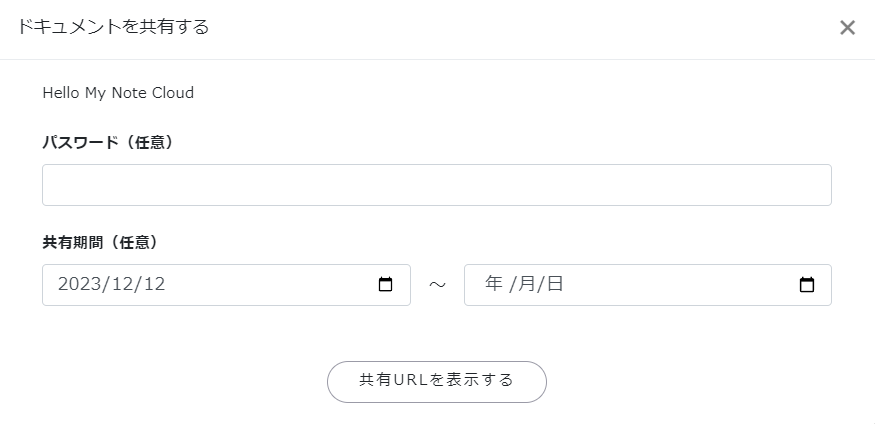
共有URLの右にある ![]() ボタンをクリックすると共有URLをクリップボードにコピーすることができます。メール等に貼り付け(ペースト)て共有相手へお伝えください。
ボタンをクリックすると共有URLをクリップボードにコピーすることができます。メール等に貼り付け(ペースト)て共有相手へお伝えください。
共有の設定
パスワード(任意)
共有をパスワードで保護することができます。半角英数字と半角記号を使うことができます。
パスワードと共有URLを共有する相手に伝える際は、別のメッセージでお伝えください。
共有期間(任意)
共有期間を設定することができます。空欄にすることは無期限を表します。
初期値は無期限(本日以降、期限なし)です。
ドキュメントの共有を解除する
ドキュメントの一覧の操作メニュー ![]() から「ドキュメント共有設定を確認する」を選択し、[共有を解除する]ボタンをクリックすると共有が解除され、共有URLは無効となります。
から「ドキュメント共有設定を確認する」を選択し、[共有を解除する]ボタンをクリックすると共有が解除され、共有URLは無効となります。
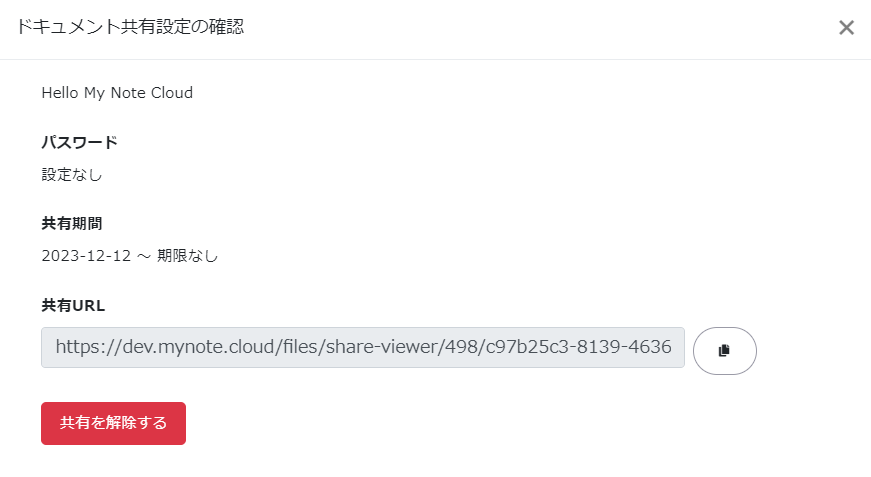
共有しているドキュメントを確認する
共有されているドキュメントには、ドキュメント一覧に共有アイコンが表示されます。共有アイコンをクリックするとドキュメントの共有設定の確認画面が開きます。
また、ドキュメントの検索機能では共有されているドキュメントの一覧を表示することができます。詳しくはドキュメントやフォルダーを検索するをご覧ください。
共有アイコンについて
ドキュメント一覧に表示される共有アイコンの意味は以下の通りです。共有設定に応じて複数表示されます。
| このドキュメントは共有されています。 | |
| このドキュメントの共有はパスワードで保護されています。 | |
| このドキュメントの共有には期間が設定されています。 | |
| このドキュメントの共有には期間が設定されています。 |
こんな時は・・・
ドキュメントの共有期限が終了した
期限の切れた共有は解除され、共有URLは無効となります。アクセスしてもドキュメントは表示されません。
共有パスワードを忘れてしまった
パスワードの確認・変更機能はありません。ドキュメントの共有を解除して再度共有してください。
共有しているドキュメントを削除した
削除されたドキュメントの共有は解除され、共有URLは無効となります。アクセスしてもドキュメントは表示されません。
電子ペーパーを削除、または交換した
該当電子ペーパーのドキュメントの共有はすべて解除され、共有URLも無効となります。アクセスしてもドキュメントは表示されません。
